Wenn du diesen Artikel liest, dann hast du wahrscheinlich gerade versucht eine Datei in WordPress hochzuladen und bist am Upload-Limit deiner Website gescheitert. Das kann ganz schön ärgerlich sein, vor allem wenn die Datei unbedingt hochgeladen werden muss und du sie nicht weiter komprimieren kannst.
Sollte das bei dir der Fall sein, dann ist es an der Zeit dein WordPress Upload Limit zu erhöhen. Keine Sorge, das Ganze ist relativ unkompliziert und schnell zu erledigen. Dieser Artikel zeigt dir jede Menge einfacher Möglichkeiten wie du selbst dein WordPress Upload Limit erhöhen kannst. Lass uns direkt loslegen…
Inhaltsverzeichnis
- WordPress Upload Limit simpel erklärt
- WordPress Upload Limit herausfinden
- Option 1 – Upload Limit ohne Plugin erhöhen
- Option 2 – Upload Limit mit Plugin erhöhen
- Fazit
- FAQ – Häufig gestellte Fragen
1. WordPress Upload Limit simpel erklärt
Das WordPress Upload Limit kann ärgerlich sein, ist aber eine sinnvolle Sicherheitsmaßnahme des Hosters deiner Website. Dieses Limit hat nichts mit WordPress zu tun und kann deshalb auch nicht in den WordPress-Einstellungen abgeändert werden.

Dein Hoster setzt dieses Upload Limit fest, um seinen Server zu schützen und dessen effizientes Arbeiten zu gewährleisten. Ohne dieses Upload Limit könnten die Nutzer des Servers ihn mit riesigen Uploads überfluten und die Effizienz und Geschwindigkeit des Servers würde enorm darunter leiden.
Allerdings setzen viele Hoster viel zu niedrige Upload Limits an. Falls das der Fall bei dir sein sollte, dann kannst du eine der nachfolgenden Methoden nutzen, um dein WordPress Upload Limit zu erhöhen.
2. WordPress Upload Limit herausfinden
Damit du entscheiden kannst, ob es sinnvoll ist dein WordPress Upload Limit zu erhöhen oder ob Du doch lieber deine hochzuladende Datei komprimierst, solltest du herausfinden was dein Upload Limit ist. Ist das Limit bei Dir im Grunde schon hoch genug, dann ist es vielleicht besser deine Datei zu verkleinern.
Wenn du in deiner Mediathek auf „Datei hinzufügen“ klickst, dann wird dir dein Upload Limit unter dem „Dateien auswählen“-Button angezeigt. Dort steht „Maximale Dateigröße für Uploads: xxx MB.“.

Sollte dein Limit 2 MB oder 5 MB betragen, dann ist es sinnvoll dieses zu erhöhen. Bei all-inkl zum Beispiel beträgt das Upload Limit 200 MB, was im Normalfall sehr gut ausreicht.
Man muss immer bedenken, dass zu viele sehr große Dateien die Geschwindigkeit deiner Website senken und damit zu einer schlechteren User Experience führen. Deshalb solltest du so gut es geht deine Dateien komprimieren und kein zu hohes Upload Limit einstellen.
3. Option 1 – Upload Limit ohne Plugin erhöhen
Falls du selbst Dateien deiner WordPress Website abänderst, ist es immer sinnvoll vorher ein Backup deiner Website zu machen.
Um die weiter unten erwähnten Dateien zu verändern kannst du irgendeinen beliebigen Texteditor verwenden oder aber das Onlinetool XAMPP.
a. Hoster um Hilfe fragen
Die einfachste und bequemste Art dein WordPress Upload Limit zu erhöhen ist deinen Webhoster um Hilfe zu bitten. Je nach Hoster ist das allerdings nicht unbedingt der schnellste Weg.
Entweder rufst du deinen Hoster an oder du schreibst ihm eine Mail mit der Bitte dein Upload Limit zu erhöhen. Dabei gibst du einfach dein gewünschtes Limit ein und sobald deine Anfrage bearbeitet wurde, solltest du kein Problem mehr mit dem WordPress Upload Limit haben.
b. Per .htaccess Datei
Bevor du die .htaccess Datei veränderst, solltest du dir unbedingt ein Backup von ihr machen. Sollte nämlich etwas schiefgehen, kannst du die kaputte Datei direkt wieder ersetzen.
Falls du das Yoast SEO oder das Rank Math Plugin für deine Website nutzt, dann musst du die .htaccess Datei nicht über deinen FTP-Zugang suchen.
Bei Yoast SEO findest du unter „Werkzeuge“ den „Datei-Editor“, welcher dir erlaubt die .htaccess Datei zu bearbeiten.

Rank Math bietet dir die Möglichkeit das Gleiche unter „Allgemeine Einstellungen“ zu tun.

Wählst du den Weg über deinen FTP-Zugang (z.B. mit Hilfe von FileZilla), dann findest du im WordPress Hauptverzeichnis die .htaccess Datei.

In diese Datei fügst du entweder ganz am Anfang oder ganz am Ende folgende Codezeilen ein (das Upload Limit kannst du individuell anpassen):
php_value upload_max_filesize 200M
php_value post_max_size 200Mc. Per php.ini

Nicht jeder Hoster gewährt seinen Kunden Zugriff auf die php.ini Datei. Sollte bei dir ein Zugriff jedoch möglich sein, dann findest du auch diese Datei im Hauptverzeichnis und kannst folgenden Code einfügen:
upload_max_filesize = 200M
post_max_size = 200Md. In cPanel PHP Optionen abändern
Nutzt dein Host cPanel, dann ist dies vermutlich die bei weitem einfachste Möglichkeit dein WordPress Upload Limit zu erhöhen. Denn bei dieser Methode musst du keinerlei Code einfügen.
Dazu suchst du im Dashboard deines Hosters entweder nach „Software“ und dann nach „PHP Version auswählen“ oder möglicherweise direkt nach „PHP Version auswählen“.
Nun findest du jede Menge an Einstellungsmöglichkeiten. Um das Upload Limit zu erhöhen trägst du dein gewünschtes Limit bei „post_max_size“, „upload_max_filesize“ und „memory_limit“ ein.
e. Über die functions.php Datei
Die functions.php Datei findest du mit dem FTP-Zugang im Ordner deines Themes (wp content > themes > [dein Theme]). Auch hier solltest du vor einer Änderung sicherheitshalber ein Backup anfertigen.

In der functions.php Datei kannst du um dein WordPress Upload Limit zu erhöhen nach <?php folgenden Code einfügen:
@ini_set( 'upload_max_size', '200M' );
@ini_set( 'post_max_size', '200M');
Das sollte dann so aussehen:

f. Per wp-config.php
Wenn du die functions.php Datei nicht findest, dann kannst du dein Upload Limit über die wp-config.php Datei ändern. Diese ist leicht per FTP im Hauptverzeichnis deiner Website zu finden.

Durch folgenden Code kannst du dein Limit erhöhen (die Zahl kannst du an deine individuellen Bedürfnisse anpassen):
define('WP_MEMORY_LIMIT', '200M');g. WordPress Multisite Einstellungen
Wenn du eine WordPress Multisite besitzt, dann kannst du dein Upload Limit schnell und einfach ohne Code erhöhen, indem du die „Maximale Dateigröße eines Uploads“ unter „Einstellungen > Netzwerk-Einstellungen“ auf deine gewünschte Größe änderst. Dabei musst du die Größe in Kilobyte angeben.
Sollte deine Änderung keinen Effekt haben, dann liegt das daran, dass du hier dein Upload Limit nicht über die von deinem Hoster vorgegebene Grenze erhöhen kannst. Möchtest du dies tun, dann musst du dich an den Support deines Hosters wenden.
4. Option 2 – Upload Limit mit Plugin erhöhen
Um dein WordPress Upload Limit zu erhöhen ist es eigentlich nicht nötig ein Plugin zu verwenden. Willst du aber nicht mit Code arbeiten, dann ist das natürlich eine legitime Option.
Du musst allerdings beachten, dass du mit einem Plugin nicht das vom Host vorgegebene Upload Limit erhöhen kannst, sondern nur in diesem vorgegebenen Rahmen Änderungen vornehmen kannst. Möchtest du das Limit jedoch darüber hinaus erhöhen, dann musst du entweder den Hoster kontaktieren oder eine der oben genannten Methoden anwenden.
a. Increase Maximum Upload File Size

Nach der Installation und Aktivierung des Plugins Increase Maximum Upload File Size findest du es unter „Einstellungen“ wieder.

Die Handhabung ist sehr einfach. Du wählst bei „Choose Maximum Upload File Size“ einfach deine gewünschte Größe aus und fertig.

Wenn du ein Plugin nutzen möchtest, um dein WordPress Upload Limit zu erhöhen, dann empfehle ich dir Increase Maximum Upload File Size. Es ist besser als WP Maximum Upload File Size, welches ich dir dennoch gleich vorstelle.
b. WP Maximum Upload File Size

Das Plugin WP Maximum Upload File Size findest du nach der Installation und Aktivierung im linken WordPress-Seitenmenü unter „Wp upload limit“.

Nun kannst du ebenfalls bei „Choose Maximum Upload File Size“ deine gewünschte Größe auswählen.

5. Fazit
Dein WordPress Upload Limit zu erhöhen kann sinnvoll sein, wenn dein Hoster das Limit viel zu niedrig angesetzt hat oder du regelmäßig wichtige große Dateien hochladen musst. Allerdings solltest du dein Upload Limit nicht zu hoch setzen, da sonst die Performance deiner Website aufgrund deiner großen Dateien leidet.
Das Limit zu erhöhen ist dabei relativ einfach und schnell zu erledigen. Du musst nur ein paar Zeilen Code in die richtige Datei einfügen und schon hat sich das Problem erledigt.
6. FAQ – Häufige Fragen zum Thema: WordPress Upload Limit erhöhen
Ist es sinnvoll ein Plugin für die Erhöhung des Upload Limit zu nutzen?
Meines Erachtens nach ist es nicht unbedingt sinnvoll ein Plugin für die Erhöhung des WordPress Upload Limits zu nutzen, da es andere einfache Wege gibt. Für eine solche einmalige Änderung lohnt es sich nicht deine Website mit einem weiteren Plugin „zuzumüllen“.
Die Möglichkeiten per Code das Upload Limit zu erhöhen sind nicht besonders schwierig. Um auf Nummer sicher zu gehen, kann man davor ein Backup machen.
Wenn du unbedingt ein Plugin nutzen möchtest, dann Increase Maximum Upload File Size.
Welches Upload Limit ist optimal?
Für eine normale Website sind 200 MB als Upload Limit optimal und im Normalfall völlig ausreichend. Du solltest sowieso immer darauf achten deine Dateien wie z.B. Bilder zu komprimieren, um die Ladegeschwindigkeit deiner Website zu erhöhen.
Wenn du jedoch z.B. einen Podcast besitzt und die Audiodateien regelmäßig auf deiner Website hochlädst, dann kann auch eine größeres WordPress Upload Limit durchaus sinnvoll sein.